Prilagoditev hitrosti video posnetkov je ena od osnovnih tehnik za ustvarjanje zanimivih vizualnih učinkov v vaših projektih. Ne glede na to, ali želite uporabljati pospešek ali usporitev – možnost spreminjanja hitrosti vaših posnetkov vam omogoča, da pripovedujete kreativne zgodbe in navežete stik s svojimi gledalci. V tem priročniku se boste podrobno naučili, kako lahko učinkovito prilagodite hitrost vaših posnetkov v iMovie.
Najpomembnejši vpogledi
- Lahko posnetke upočasnite ali pospešite.
- Obstajajo različne prednastavitve ter možnost prilagoditve hitrosti po lastnih željah.
- Posvetite pozornost zvočnemu učinku, ki lahko pride z spremembo hitrosti.
- Uporaba gumba "ohrani zvok" lahko pomaga ohraniti zvočno kakovost.
Navodila korak za korakom
Ena od prvih funkcij, ki jih morate uporabiti pri urejanju videa v iMovie, je prilagoditev hitrosti. Da bi našli to funkcijo, potrebujete najprej posnetek v vaši časovni osi. Začeti je enostavno. Pojdite na svoj video projekt in izberite posnetek, katerega hitrost želite prilagoditi.
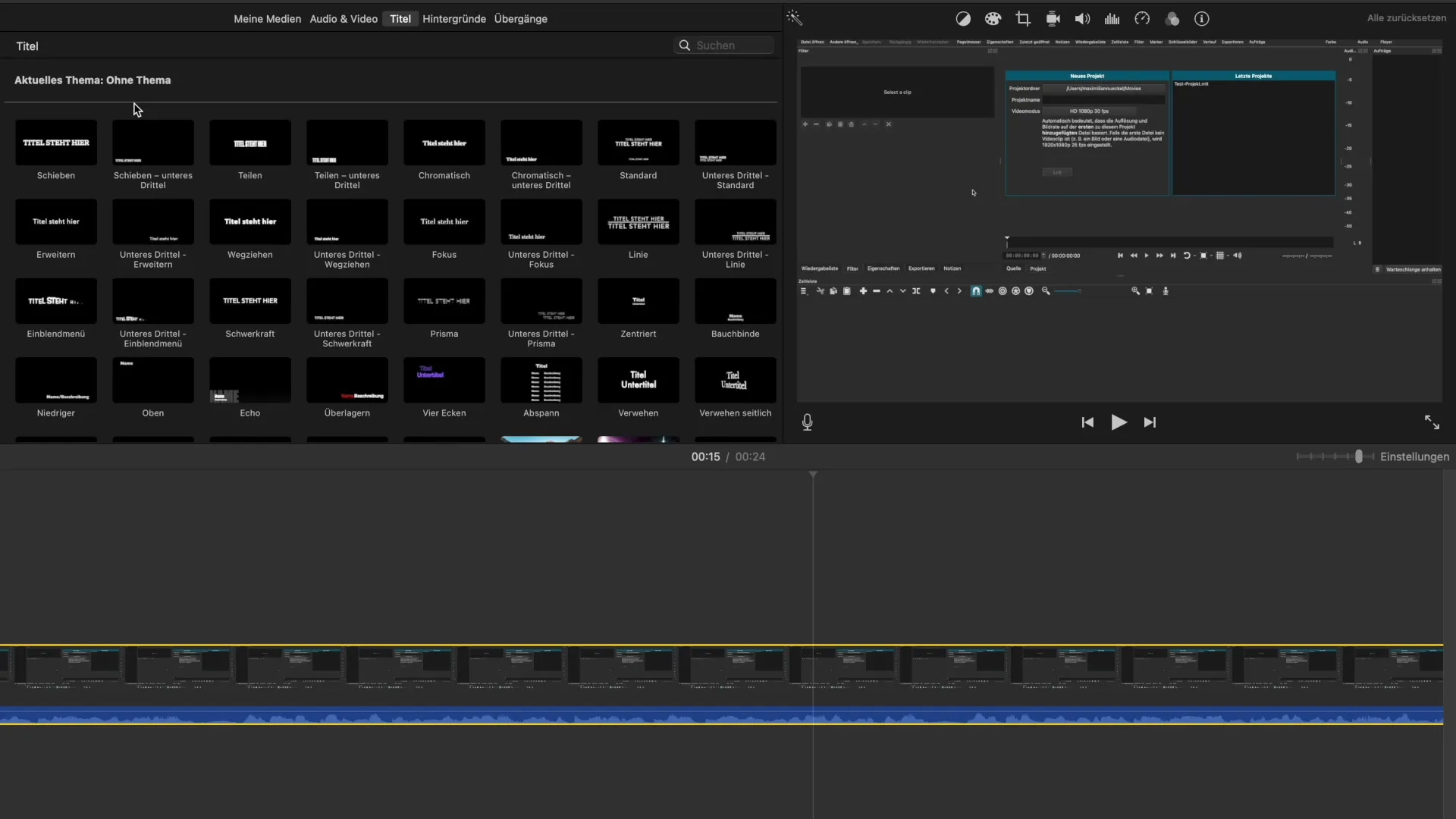
Nato poiščite ikono hitrosti, ki izgleda kot števec. Klik na to odpre meni za prilagoditev hitrosti, kjer dobite nekaj možnosti za prilagoditev.
Usporitev, pospešek ali možnost predstavitve posnetkov kot sličice – vse te možnosti so vam na voljo tukaj. Najprej se morate odločiti, kaj želite doseči. Želite svoj posnetek upočasniti, pospešiti ali doseči učinek sličice?
Ena posebna nastavitev je "prilagojena hitrost". Ta možnost vam omogoča, da hitrost sami določite v odstotkih. Tako imate popoln nadzor nad spremembo. Na voljo so tudi vnaprej nastavljene hitrosti, kot so 10 % počasneje ali 490 % hitreje, vendar priporočam, da to nastavite sami, da dosežete najboljši rezultat.
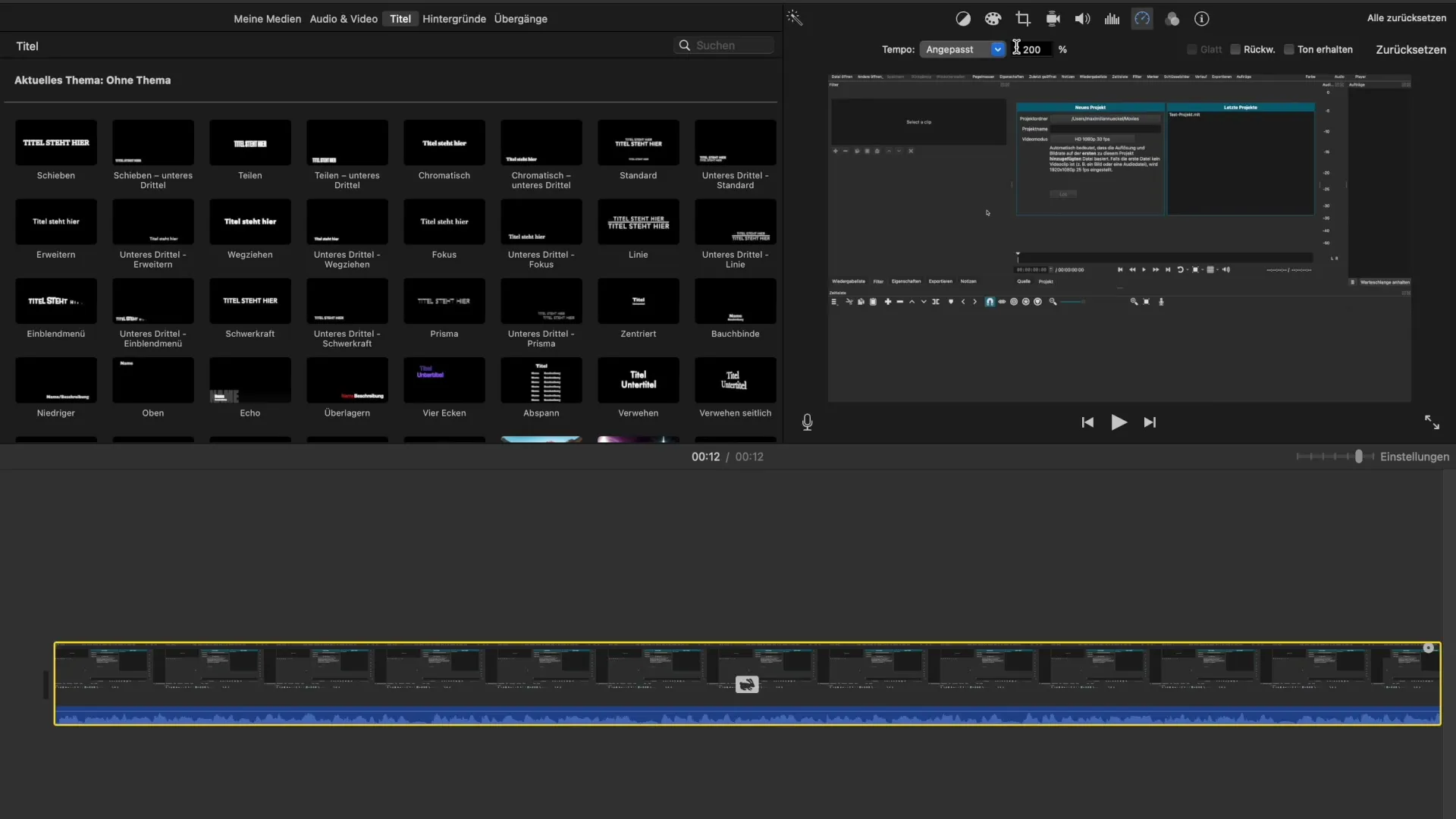
Privzeta hitrost v iMovie je 100 %. Vse vrednosti nad 100 % povzročijo, da vaš video predvaja hitreje, medtem ko vrednosti pod 100 % video upočasnijo. Na primer, če želite ustvariti pospešen posnetek, lahko preprosto nastavite hitrost na 200 % ali celo 1000 %.
Zdaj je čas, da testirate prilagoditve. Če želite, da vaš posnetek predvaja dvakrat hitreje, ga nastavite na 200 %. Če naj bo trikrat hitreje, bi to bilo 300 %. Platforma bo video samodejno prilagodila, tako da boste takoj videli rezultat svojih prilagoditev.
Še en zanimiv učinek je obrat posnetka. Tu lahko posnetek predvajate nazaj, kar odpira zanimive kreativne možnosti. Upoštevajte pa, da pri višjih hitrostih zvok pogosto ni več jasno razumljiv.
Obstaja pa način, kako med temi spremembami hitrosti obdržati zvok. Aktivirati lahko gumb "ohrani zvok", ki vam pomaga ohranjati jasnost glasu, tudi ko se video predvaja hitreje. Opozorila glede zvočne kakovosti so izjemno pomembna, ko je hitrost vašega posnetka spremenjena.
Če nastavite hitrost nad 200 %, se kakovost zvoka močno poslabša, razumevanje pa trpi. Tukaj vam lahko pomaga dodatna programska oprema, kot je Shotcut, da ne le nadzirate hitrost, ampak tudi zvok.
Če ste sledili vsem korakom, ste se zdaj naučili, kako prilagoditi hitrost vaših posnetkov v iMovie – tako za vizualne kot zvočne učinke.
Powzetek - Navodila za prilagoditev hitrosti v iMovie
Naučili ste se osnovnih korakov za učinkovito prilagoditev hitrosti vaših posnetkov v iMovie. Potem ko ste sprejeli prave odločitve glede tempa in zvočnih učinkov, lahko svoja videa naredite bolj dramatična in zanimiva. Z malo prakse boste hitro dosegli impresivne rezultate, ki vaše projekte dvignejo na naslednjo raven.
Pogosto zastavljena vprašanja
Kaj je privzeta hitrost v iMovie?Privzeta hitrost znaša 100 %.
Kako lahko povečam hitrost posnetka?Izberite posnetek, kliknite na ikono hitrosti in nastavite hitrost na več kot 100 %.
Ali lahko prilagodim tudi zvok?Da, lahko aktivirate gumb "ohrani zvok", da ohranite zvočno kakovost.
Kako uporabim funkcijo obratnega predvajanja?Aktivirajte možnost povratnega predvajanja v meniju hitrosti.
Kaj je Shotcut in za kaj se uporablja?Shotcut je brezplačen program za urejanje videa, ki vam daje dodatno kontrolo nad hitrostjo in zvokom.


